
خلاصه مقاله
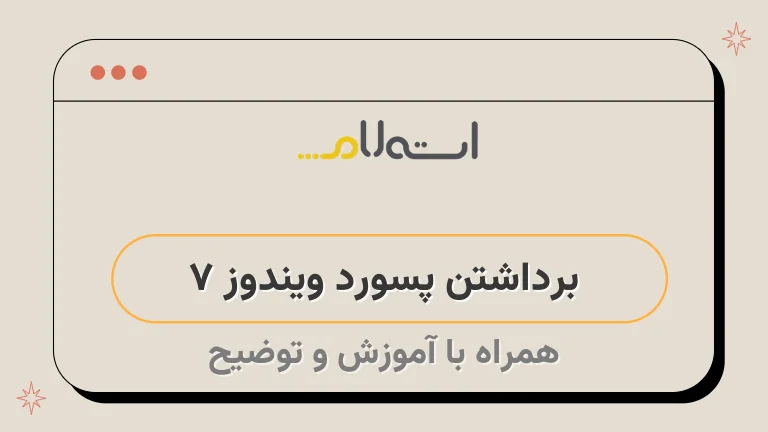
مقالهای که در اختیار داریم درباره راهکاری برای بازیابی رمز ویندوز 7 است.
در این مقاله، به مشکلاتی که ممکن است در مورد استفاده از پسورد برای ویندوز 7 پیش بیاید، پرداخته شده است.
این مشکلات شامل فراموش کردن رمز توسط شخص خود کاربر و همچنین فراموش کردن رمز در زمانی که کاربر برای مدت طولانی از سیستم استفاده نکرده باشد میشود.
مقاله توصیه میکند برای حل این مشکلات، از روش بازیابی رمز ویندوز 7 استفاده کنیم.
در این روش، ابتدا نیاز است DVD نصب ویندوز 7 را در سیستم قرار دهیم و سپس اقدام به بوت کردن سیستم از طریق DVD میکنیم.
سپس با استفاده از تنظیمات بایوس، سیستم را به گونهای تنظیم میکنیم که از CD-ROM بوت کند.
در مرحله بعد، با استفاده از Command Prompt و Registry Editor، فایل SYSTEM را تغییر میدهیم تا رمز ویندوز را بازیابی کنیم.
در نهایت، مقاله توصیه میکند تا فایلهای مهم در پوشه Setup را تغییر دهیم تا به درستی سیستم عامل نصب و راهاندازی شود.

برای افزایش امنیت در سیستم شما، استفاده از پسورد برای ویندوز یک روش کارآمد است.
اما اگر امنیت برای شما بسیار مهم باشد و مدام پسورد خود را تغییر دهید، ممکن است رمز خود را فراموش کنید.
همچنین، ممکن است برخی افراد در زمان طولانی از سیستم خود استفاده نکنند و پسورد کامپیوتر را فراموش کنند.
در این صورت، چه کاری باید انجام دهید؟ آیا روشی برای بازیابی رمز در ویندوز 7 وجود دارد؟ در این مقاله، قصد داریم در خصوص عبور از پسورد ویندوز 7 برای شما دوستان عزیز توضیح دهیم.
شبکه استعلام با ارائه اطلاعات مفید و جامع، همراه شما در این مسیر خواهد بود.
مطالعه مقاله های نصب فونت در ویندوز ، فارسی کردن ویندوز و پنهان کردن فایل در ویندوز 7 را به شما دوستان عزیز پیشنهاد می کنیم .
چگونه رمز کامپیوتر را بشکنیم
برای برداشتن پسورد ویندوز 7، ابتدا باید DVD نصب ویندوز 7 را روی سیستم خود قرار دهید.
سپس میتوانید از مراحل زیر برای ادامه عملیات استفاده کنید.
1.
روی آیکون فلش کنار Power در پایین صفحه کامپیوتر سمت راست کلیک کنید.
2.
گزینه Restart را انتخاب کنید.
3.
برای بوت کردن سیستم از طریق DVD، باید به تنظیمات بایوس بروید.
برای اطلاعات بیشتر، میتوانید مقاله "ورود به تنظیمات بایوس لپ تاپ" را مطالعه کنید.
4.
وقتی سیستم ریستارت میشود و در حال بالا آمدن است، کلید F2 را (یا کلید مشابه آن در سیستم خود) روی کیبورد نگه دارید تا صفحه تنظیمات بوت و بایوس برای شما باز شود.
5.
در صفحه باز شده، با استفاده از کلیدهای چپ و راست روی کیبورد، به بخش بوت بروید و گزینه CD-ROM Drive را در اولویت قرار دهید.
سپس تغییرات را ذخیره کرده و Enter را فشار دهید.
6.
در پنجره باز شده، روی گزینه Next کلیک کنید.
7.
برای شکستن رمز ویندوز 7، در صفحه باز شده جدید، به سمت چپ پنجره پایین صفحه روی گزینه Repair your computer کلیک کنید.
8.
صبر کنید تا پنجره System Recovery Options برای شما باز شود.
9.
گزینه دوم یعنی "Restore your computer using" را فعال کرده و روی گزینه Next کلیک کنید.
وقتی به پنجره "Re-image Your Computer" می رسید، شما باید روی گزینه Cancel کلیک کنید.
در مرحله بعد، در پنجره "System Recovery Options" باید روی گزینه Command Prompt کلیک کنید.
در این متن، شما یک پنجره cmd را که یک پنجره سیاه است برای خود باز میکنید.
سپس دستور regedit را تایپ و Enter میکنید.
با انجام این کار، یک پنجره Registry Editor برای شما باز میشود.
حالا شما باید از زیر مجموعه های Computer، پوشه HKEY-LOCAL-MACHINE را انتخاب کنید.
در بالای پنجره، سمت چپ به گزینه File رفته و آن را کلیک کنید.
در منوی باز شده، گزینه Load Hive را انتخاب کنید.
سپس در صفحه Load Hive با استفاده از منو کشویی Look in، وارد درایوی که ویندوز شما روی آن نصب شده است شوید.
با استفاده از سیستم عامل ویندوز، مراحل زیر را به ترتیب انجام دهید:1.
ابتدا، پوشه Windows را در درایو خود باز کنید.
2.
سپس روی پوشه System 32 کلیک کنید.
3.
حالا، پوشه Config را انتخاب کنید.
4.
فایل SYSTEM را انتخاب کرده و روی گزینه Ok کلیک کنید.
5.
جهت باز شدن فایل، نام مورد نظرتان را برای آن انتخاب کنید و سپس Ok کنید.
6.
در پنجره Registry Editor، روی آیکون + کنار پوشه HKEY-LOCAL-MACHINE کلیک کنید.
7.
سپس روی آیکون + کنار پوشه ای که نام آن را تعیین کرده اید کلیک کنید.
متن زیر را به شکلی توضیحی بازنویسی میکنم:برای شروع، پوشه Setup را باز کنید.
در این پوشه، شما باید دو فایل را تغییر دهید.
اطلاعات مهم و ضروری در این پوشه قرار دارد که برای به درستی نصب و راهاندازی سیستم اساسی احتیاج دارید.
به خاطر داشته باشید که برخی از تغییرات ممکن است همهگیر باشند، بنابراین با استفاده از تگ A ، به فایلهای مناسب دسترسی پیدا کنید.
نیاز به انعطاف در برخورد با این فایلها را ندارید، بنابراین با استفاده از تگ Em ، به تغییر آنها بپردازید.
همچنین، ضرورت استفاده از تغییرات قوی را در پیش داشته باشید و درصورت لزوم از تگ Strong استفاده نمایید.






